En raison de l'indisponibilité de la « propriété », entraînantAccès au dossier cible refusé Problème, et certaines autorisations sont nécessaires pour effectuer cette opération.
« Propriété » signifie que le dossier ou le fichier se trouve dans un autre compte d'utilisateur et ne peut pas être modifié même s'il apparaît dans votre compte.Dans ce cas, le transfert de propriété peut résoudre le problème.
Dans un système de comptes multi-utilisateurs, ce problème est généralement très courant.Une fois que la propriété est transférée au fichier ou au dossier sélectionné, il est facilement accessible pour modifier ou effectuer des tâches selon les besoins.
Si le propriétaire ne fournit pas à l'administrateur l'accès aux fichiers et dossiers, Windows parvient à fournir à l'administrateur des privilèges spéciaux, où l'administrateur transfère toute la propriété à lui-même ou à un autre compte.Une fois cela fait, le nouveau propriétaire peut autoriser d'autres utilisateurs à accéder aux fichiers et dossiers.
Les administrateurs peuvent même refuser l'accès aux propriétaires précédents en accédant à des fichiers ou des dossiers.Il a le droit d'autoriser un, plusieurs ou tous les comptes d'utilisateurs à accéder au contenu.
en tous cas,Voyons comment résoudre"L'accès au dossier cible est refusé" incorrectPlusieurs méthodes .
Comment corriger l'erreur d'accès refusé au dossier cible
Il existe plusieurs façons de résoudre cette erreur.Veuillez suivre notre guide étape par étape pour résoudre cette erreur.
Méthode 1 : Réparer en modifiant les autorisations de fichier
Vous pouvez obtenir ou transférer la propriété de dossiers ou de fichiers protégés par des autorisations NTFS en suivant les étapes simples ci-dessous pour résoudre le problème « accès au dossier cible refusé » :
- Connectez-vous à Windows avec un compte administrateur.
- Recherchez le dossier dont vous souhaitez vous approprier.
- Cliquez avec le bouton droit sur le dossier cible.
- Dans le menu déroulant, cliquez sur Les attributs.
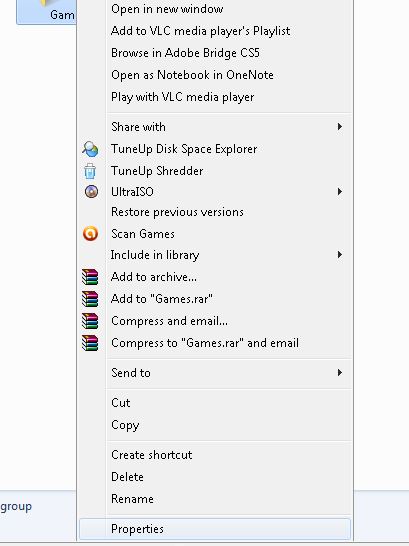
- Depuis l'onglet "Propriétés" du dossier ouvert, allez dans " sécurité" Languette.
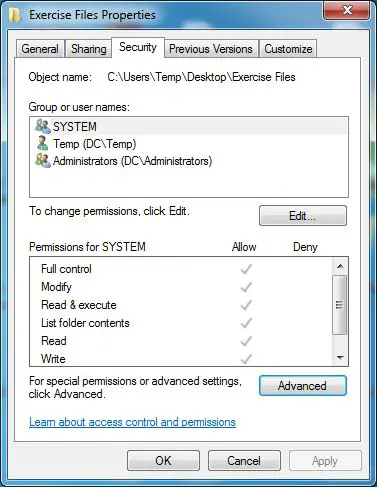
- En bas, cliquez Luxe Options.
- Après avoir ouvert la boîte, allez à " propriétaire"Languette.
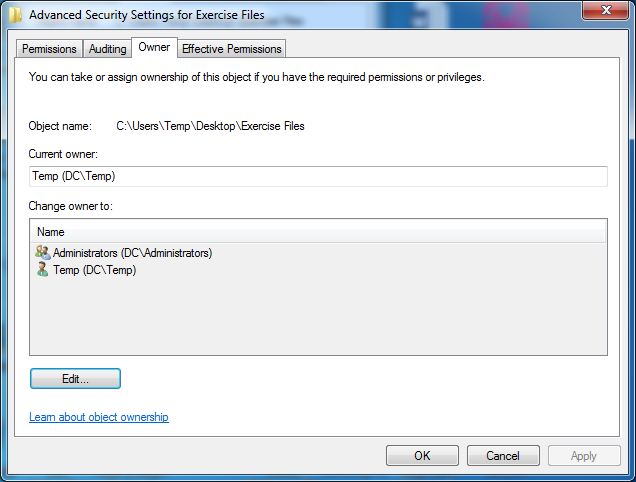
- Si vous devez changer le propriétaire du dossier sélectionné, veuillez Du fondchoisir" Éditer"Bouton.
- Après avoir sélectionné, cliquez pour sélectionnerPropriétaire changé en " ListerSélectionnez le groupe complet ou votre compte utilisateur .
- Encore une fois, à partir du bas de la boîte, sélectionnez " Remplacer le propriétaire des sous-conteneurs et des objets"
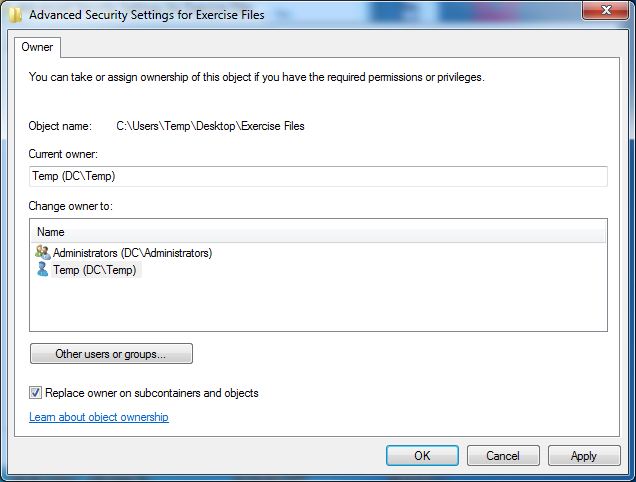
- Cliquer sur 確定 Appuyez sur et confirmez toutes les confirmations confirmées, puis continuez le processus.De même, vous pouvez également cliquer sur Autres utilisateurs ou groupes Bouton permettant à d'autres utilisateurs ou groupes d'être les propriétaires du dossier sélectionné.
- Veuillez rester inactif jusqu'à ce que Windows termine ce processus.
- Plus tard, une fois le processus de propriété terminé, passez à Le dossierde" sécurité"Onglet pour autoriser les autorisations appropriées.
Méthode 2 : désactiver certains services
1. Dans les options de démarrage, recherchez msconfig.
2.À partir des résultats de recherche affichés選擇 Configuration du système.dans"Configuration du système"Boite de dialoguede"service"Languette, Cliquez ou cliquez pour sélectionner le nom "Cacher tous les services Microsoft"Case à cocher, Et puis cliquez ou cliquez sur " Désactiver tous les"Bouton.
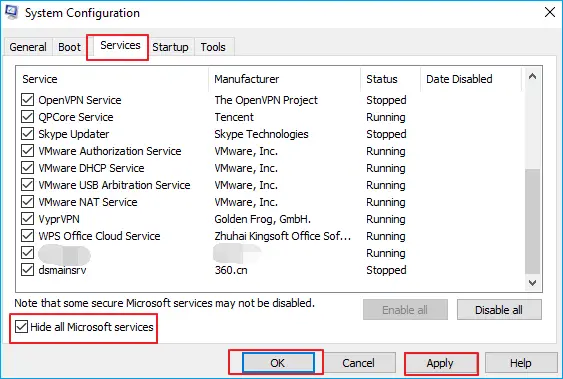
3. Dans "Configuration du système"Boite de dialoguede"Commencez"Languette, Cliquez ou appuyez sur "Ouvrez le gestionnaire de tâches".
4.Dans Gestionnaire des tâchesde"Commencez"LanguettePour sélectionner un projet pour chaque projet de démarrage.
5. Cliquez ensuite surDésactivé.
6. Fermer Gestionnaire des tâches.
7. Enregistrez les modifications et redémarrez l'ordinateur.
Méthode 3 : Utiliser Chkdsk
Astuce 1. Exécutez CHKDSK et réparez les lecteurs inaccessibles
- allumer Invite de commandes,Tapez ensuite : chkdsk / fc: (vous pouvez taper la lettre de lecteur du disque dur inaccessible au lieu de c) ;
- presseLa touche EntréePour activer la méthode de vérification
- Lorsque vous avez terminé, tapez :sortieEt appuyez surEntrerTerminez le processus.
Les méthodes ci-dessus vérifieront et résoudront les erreurs du système de fichiers, ce qui peut vous empêcher d'accéder au périphérique de stockage.
Astuce 2. Changer la lettre de lecteur
Cliquez avec le bouton droit sur le disque dur ou le périphérique inaccessible, puis cliquez sur " Renommer" >Ecrivez une nouvelle lettre de lecteur pour le périphérique inaccessible afin de vérifier si le périphérique peut être ouvert dans ce cas.
Méthode 4: Utilisez un outil de récupération pour récupérer des fichiers
Astuce 1. Récupérez les données d'un disque dur inaccessible.
1. Commencer Assistant de récupération de données EaseUS.Sélectionnez le disque et l'inaccessible "Documents et paramètres"dossier.
2. Effectuez une analyse rapide, puis une analyse approfondie pour détecter tous les fichiers perdus et les fichiers actuels sur ce disque particulier.
3. Sélectionnez le fichier que vous souhaitez restaurer, puis cliquez surrestaurer.
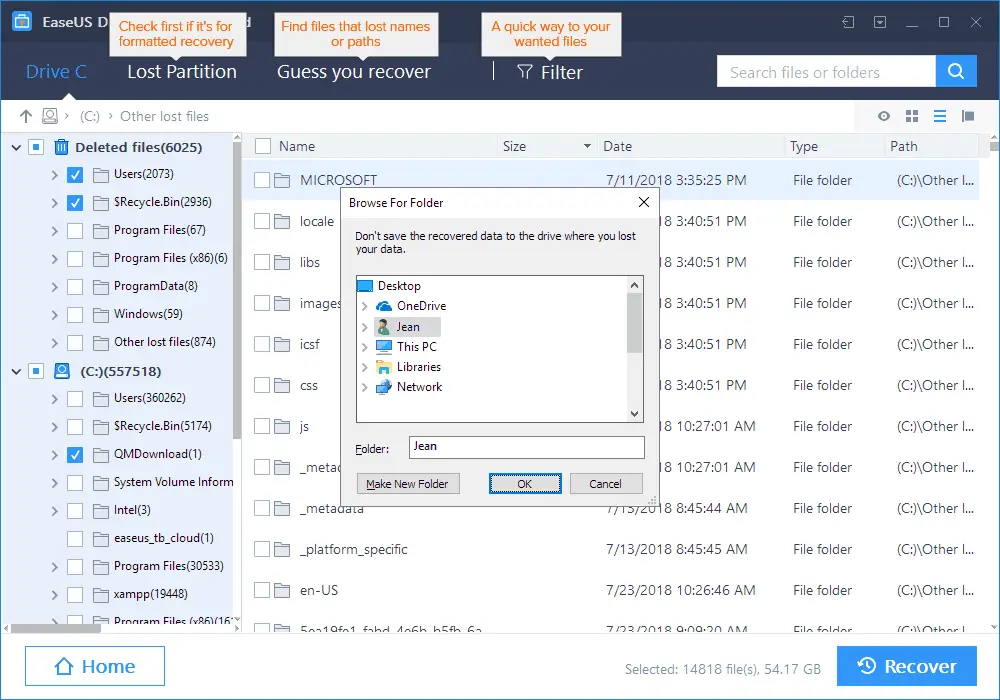
Astuce 2. Formatez le disque dur inaccessible et réinitialisez-le aux paramètres d'usine
- Cliquez avec le bouton droit sur le périphérique inaccessible, qui peut être un disque dur interne/externe, une carte USB ou SD, etc., puis cliquez sur Format.
- Modifiez le système de fichiers, le nom de l'étiquette, etc. sur le périphérique inaccessible, puis cliquez sur " Début".
- Cliquez sur " déterminer" Réinitialisez le périphérique inaccessible aux paramètres d'usine et résolvez l'erreur « accès au dossier cible refusé ».


![Comment voir la version Windows [très simple]](https://infoacetech.net/wp-content/uploads/2023/06/Windows%E7%89%88%E6%9C%AC%E6%80%8E%E9%BA%BC%E7%9C%8B-180x100.jpg)


